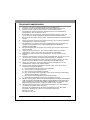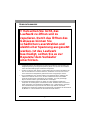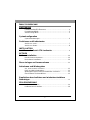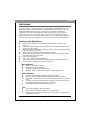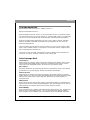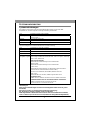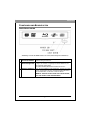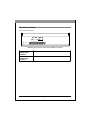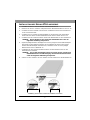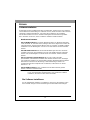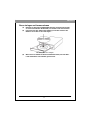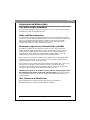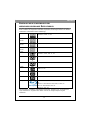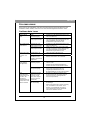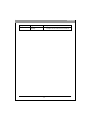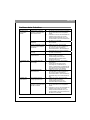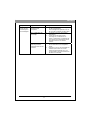HP Blu-ray Disc Writer series Benutzerhandbuch
- Typ
- Benutzerhandbuch

DEUTSCH
SICHERHEITSANWEISUNGEN
1. Lesen Sie sich diese Sicherheitsanweisungen sorgfältig durch.
2. Bewahren Sie das Benutzerhandbuch zum späteren Nachschlagen auf.
3. Trennen Sie das Gerät vor dem Reinigen von der Netzsteckdose.
Verwenden Sie zum Reinigen keine Reinigungssprays und -flüssigkeiten.
Verwenden Sie dazu ein feuchtes Tuch.
4. Bei Geräten, die ans Stromnetz angeschlossen werden müssen, sollte das
Gerät nahe einer leicht zugänglichen Netzsteckdose aufgestellt werden.
5. Dieses Gerät darf nicht in einer feuchten Umgebung verwendet und aufbewahrt
werden.
6. Stellen Sie dieses Gerät auf eine stabile Unterlage, da es sonst herunterfallen
und Verletzungen verursachen könnte.
7. Die Öffnungen am Gehäuse dienen dem Luftaustausch. Das Gerät muß vor
Überhitzung geschützt werden. DIE ÖFFNUNGEN DÜRFEN NICHT
VERDECKT WERDEN.
8. Die Spannungsangabe des Geräts muss mit der Spannung des Stromnetzes
übereinstimmen.
9. Legen Sie das Stromkabel so, dass niemand darauf treten oder darüber
stolpern kann. Legen oder stellen Sie nichts auf das Stromkabel.
10. Beachten Sie alle Vorsichts- und Warnhinweise, die sich auf dem Gerät
befinden.
11. Wenn das Gerät mehrere Tage lang nicht verwendet wird, trennen Sie es vom
Stromnetz, um Schäden durch kurze Strommausfälle zu vermeiden.
12. Es dürfen keine Flüssigkeiten in das Innere des Gerätes gelangen, da sonst
Brände verursacht werden können und Elektroschlaggefahr besteht.
13. Öffnen Sie niemals das Gerät. Es sollte aus Sicherheitsgründen nur von
qualifiziertem Fachpersonal geöffnet werden.
14. Wenn eine der folgenden Situationen auftreten sollte, muss das Gerät von
einem Fachmann geprüft werden:
(a) Das Stromkabel oder der Stecker ist beschädigt.
(b) In das Gerät ist Flüssigkeit gelangt.
(c) Das Gerät war Feuchtigkeit ausgesetzt.
(d) Das Gerät arbeitet nicht einwandfrei und es lässt sich nicht entsprechend
des Benutzerhandbuchs verwenden.
(e) Das Gerät ist heruntergefallen und wurde beschädigt.
(f) Am Gerät sind deutliche Spuren eines Schadens zu sehen.
15. DIESES GERÄT DARF NICHT BEI EXTREMTEMPERATUREN VERWENDET
UND GELAGERT WERDEN; BEI EINER LAGERTEMPERATUR ÜBER 60°C
(140°F) KANN DAS GERÄT BESCHÄDIGT WERDEN. Die Lautstärke beim
Bediener liegt gemäß IEC704-1:1982 bei 70 dB (A) oder weniger.
16. GEFAHR: Beim Öffnen treten unsichtbare Laserstrahlen aus. Vermeiden Sie
ein direktes Anstrahlen durch den Laser.
Entspricht den FDA-Standards für Strahlungsleistung,21 CFR, Abschnitt J.
Laserstärke: Wellenlänge: 783 ±3 nm (CD); 658 ±3 nm (DVD)
Emission: 0,7 mW
Laserdiode: Klasse 3b
1

DEUTSCH
VORSICHTSHINWEISE
!! Versuchen Sie nicht, das
Laufwerk zu öffnen und zu
reparieren. Durch das Öffnen des
Gehäuses können Sie
schädlichen Laserstrahlen und
elektrischer Spannung ausgesetzt
werden. Ist das Laufwerk
beschädigt, sollten Sie es zur
Reparatur dem Verkäufer
einschicken.
•
Verwenden Sie für den Transport und zum Einschicken für eine Reparatur die
Originalverpackung. Die Originalverpackung wurde zum Schutz des Laufwerks
unter extremen Bedingungen entwickelt und getestet.
•
Achten Sie darauf, dass die Disc sauber bleibt. Wischen Sie die Oberfläche der
Disc vor dem Brennen mit einem weichen, staubfreien Tuch ab, kann mit von
einer verbesserten Integrität der gebrannten Daten ausgegangen werden.
•
Die Vervielfältigung von urheberrechtlich geschützten Werken unterliegt den
nationalen Gesetzen. Die Person, die das Laufwerk benutzt, kann haftbar
gemacht werden für die Verwendung des Laufwerks, um nicht genehmigte
Kopien urheberrechtlich geschützter Werke anzufertigen.
•
Die Erfolgsrate beim Kopieren von Daten von der Festplatte anstelle des
"Kopierens im Vorübergehen" wird dadurch erhöht. Deshalb sollte ausreichend
Puffer vorhanden sein (mindestens 650 MB für CDs, 5 GB für DVDs, und wenn
das Laufwerk Double Layer DVD+R oder Dual Layer DVD-R unterstützt,
benötigen Sie mindestens 9 GB freien Speicherplatz, mindestens 30 GB für BD-R
SL/BD-RE SL und mindestens 60 GB für BD-R DL/BD-RE DL).
2

DEUTSCH
INHALTSVERZEICHNIS
EINFÜHRUNG
Funktionen des
BD-Brenners
......................................................4
Formatkompatibilität.........................................................................5
Aufzeichnungs-Modi ........................................................................5
Systemkonfiguration
Systemanforderungen......................................................................6
Funktionen und Bedientasten
Ansicht von vorne ............................................................................7
Ansicht von hinten............................................................................8
INSTALLATION
Installieren des Serial ATA-Laufwerks........................................9
BETRIEB
Softwareinstallation...........................................................................10
Den BD-Brenner benutzen.............................................................10
Die Software installieren................................................................10
Discs einlegen und herausnehmen ............................................11
Aufnehmen und Wiedergeben
CDs, DVDs und BDs aufnehmen............................................................. 12
DVDs und BDs wiedergeben.........................................................12
Wiedergabe regional verschlüsselter BDs und DVDs...................12
Über Software und Handbücher ....................................................12
Empfohlene beschreibbare und wiederbeschreibbare
Datenträger
.....................................................................................................13
FEHLERBEHEBUNG
Probleme beim Lesen....................................................................14
Probleme beim Schreiben..............................................................16
3

DEUT
S
C
H
4
EINFÜHRUNG
Danke, dass Sie sich für diesen BD-Brenner (Blu-ray Disc) entschieden haben. Es ist
ein zuverlässiges Hochleistungsgerät zum Beschreiben, Wiederbeschreiben und
Abspielen von BDs, DVDs und CDs. Es unterstützt Running OPC (ROPC) und ist
kompatibel mit Windows Plug & Play. Zudem ist das Laufwerk mit der Buffer-
Underrun-Technologie ausgestattet, um Buffer-Underrun-Fehler zu vermeiden,
sodass Sie beim Brennen von BDs, DVDs und CDs Ihren Computer problemlos
benutzen können. Über das Internet können Sie auch ohne das Laufwerk zu öffnen
den Flash-Speicher des Laufwerks auf die neueste Firmware-Version aktualisieren.
Funktionen des BD-Brenners
z
Daten auf beschreibbare und wiederbeschreibbare BDs, DVDs und CDs
brennen.
z Fotos und andere Bilddaten auf beschreibbare und wiederbeschreibbare BDs,
DVDs und CDs brennen.
z Digitales Video und Diaschauen auf BD-R, BD-RE, DVD+R, DVD+RW, DVD-R
und DVD-RW-Discs brennen.
z Bilder und Videos auf BDs, DVDs und CDs archivieren.
z BD-R (BD Recordable), BD-RE (BD Rewritable), DVD+R, DVD+RW, DVD-R
und DVD-RW-Discs wiedergeben.
z Musik-CDs wiedergeben.
z VCD-, DVD- und BD-Filme wiedergeben.
z Auf DVDs und BDs gespeichertes interaktives Referenzmaterial zugreifen.
z Neue Software auf BDs, DVDs und CDs speichern.
BD-Funktionen:
z BD-R SL (25 GB) beschreiben
z BD-RE SL (25 GB) beschreiben
z Schreiben auf BD-DL-Medium (50 GB)
z BD-ROM, BD-R SL, BD-R DL, BD-RE SL und BD-RE DL lesen
DVD-Funktionen:
z DVD+R und DVD-R (beschreibbare DVDs) beschreiben
z DVD+RW und DVD-RW (wiederbeschreibbare DVDs) beschreiben
z DVD-ROM, DVD+R, DVD-R, DVD+RW, DVD-RW, DVD+R9 und DVD-R9
lesen.
z Double-Layer DVD+R (beschreibbare DVD+R9) und Dual-Layer DVD-R
(beschreibbare DVD-R9) Datenträger beschreiben*
z DVD-RAM Datenträger beschreiben und lesen*
CDs
z CD-R (beschreibbare CDs) beschreiben.
z Ultra-Speed CD-RW (beschreibbare CDs) beschreiben.
z
Alle Daten auf CD-ROMs and CD-R lesen, audio-Daten von CD-RW und
CD-DA (Audio) lesen.
DEUTSCH

DEUT
S
C
H
5
Formatkompatibilität
BD beschreiben: BD-R Version 1.1, BD-RE Version 2.1
BD lesen: BD-ROM Version 1.3
DVD beschreiben: DVD+R Version 1.0 & 1.1, DVD+R9 Version 1.0, DVD-R9 Version
3.0, DVD+RW Version 1.1, DVD-R Version 2.1, and DVD-RW Version 1.1, DVD-RAM
Version 2.2 (nur für Laufwerke, die das Beschreiben von DVD-RAM unterstützen)
DVD lesen: DVD-ROM Single/Dual-Layer (PTP, OTP), DVD-R, DVD+R, DVD+R9,
DVD-R9, DVD-RW, DVD+RW, DVD-RAM (nur für Laufwerke, die das Lesen von
DVD-RAM unterstützen)
CD beschreiben: Orange Book Part 2 CD-R Volume 1, Part 2 CD-R Volume 2 Multi
Speed, Part 3 CD-RW Volume 1 Low-Speed, Part 3 CD-RW Volume 2 High Speed,
Part 3 CD-RW Band 3 Ultra Speed
CD lesen: CD-DA, CD-ROM, CD-ROM/XA, Photo-CD, Multi-Session, Karaoke-CD,
Video-CD, CD-I FMV, CD-Extra, CD-Plus, CD-R und CD-RW
Aufzeichnungs-Modi
Track at Once
Daten können als einzelner Track auf eine Disc aufgezeichnet werden. Neue Tracks
können später hinzugefügt werden. Musik-CDs CD-ROMs können jedoch erst auf
einem CD-Player abgespielt werden, wenn die Disc geschlossen wurde.
Disc at Once
Die Daten werden alle in einem Zug auf eine Disc geschrieben, die Disc wird danach
geschlossen. Es ist nicht möglich, danach neue Daten hinzuzufügen.
Session at Once
Daten können in mehreren Sessions auf eine Disc geschrieben werden. In diesem
Modus können neue Sessions später hinzugefügt werden. Bei dieser Funktion werden
zwischen den Tracks keine Lücken gelassen, wodurch mehr Speicherplatz zur
Verfügung steht.
Multi session
Daten können in einer Session auf eine Disc geschrieben werden. In diesem Modus
können neue Sessions später hinzugefügt werden. Der Speicherplatz auf der Disc ist
etwas geringer, da zwischen den Sessions Lücken gelassen werden.
Packet Writing
Diese Funktion ist sehr nützlich beim Daten-Backup. Daten können auf Datenträger
direkt zu Tracks hinzugefügt und bei Discs auch direkt daraus gelöscht werden.
Diese Funktion ist nur verfügbar, wenn die Software das Packet Writing unterstützt.
DEUTSCH

DEUT
S
C
H
6
SYSTEMKONFIGURATION
Systemanforderungen
Eine stabile Leistung beim Lesen/Schreiben/Wiederbeschreiben ist bei einem IBM-
kompatiblen PC mit den folgenden Leistungsmerkmalen gewährleistet.
CPU Pentium 4 2,0 GHz oder schneller
Betriebssystem Microsoft Windows 2000 SP4 / Windows XP SP2/Windows
Vista/Windows 7
Speicher 512 MB oder mehr RAM
Festplatte mindestens 30 GB freier Speicher
Anschlüsse freier Serial ATA-Anschluss (SATA)
Für die Wiedergabe hoch auflösender BD-Filme und BD-Authoring:
CPU Pentium D 3,4 GHz oder schneller
Betriebssystem Microsoft Windows XP SP2/Windows Vista/Windows 7
Speicher 1 GB oder mehr RAM
Festplatte mindestens 60 GB freier Speicher
Anzeigegeräte für
die digitale Ausgabe
HDCP-fähiger Monitor oder TV-Bildschirm
HDCP-fähige Grafikkarte mit 256 MB RAM, 16X PCI Express, Auflösung
1920 x 1200, 32bit-Farbe
GPU-Voraussetzungen:
unterstützt DXVA-Decodierung für hoch auflösendes
MPEG2-Video,
unterstützt DXVA-Decodierung für hoch auflösendes
H.264- Video,
unterstützt DXVA-Decodierung von gleichzeitig 2 Streams (diese 2
Streams können unterschiedliche Formate haben),
mischt 3 hoch auflösende (1920x1080) ARGB32-Texturen
(unter 3 ms),
u
nterstützt HDCP für die DVI-/ HDMI-Ausgabe über COPP
Empfohlene GPU:
nVIDIA GeForce 7600GT oder besser und ATI X1600 oder besser
Grafikkartentreiber
müssen den Standard HDCP
unterstützen
:
nVIDIA ForceWare 92.91 und neuere Versionen,
ATI CATALYST 6.7 und neuere Versionen
*Bemerkungen:
HDCP: High-bandwidth Digital Content Protection(Digitaler Inhaltsschutz bei großer
Bandbreite)
DXVA: Direct X Video Acceleration(DirectX-Videobeschleunigung)
DVI: Digital Visual Interface (Digitale visuelle Schnittstelle)
HDMI: High Definition Multimedia Interface(Hoch auflösende Multimediaschnittstelle)
COPP: Certified Output Protection Protocol(Zertifiziertes
Ausgabeschutzprotokoll)
DEUTSCH

DEUT
S
C
H
7
FUNKTIONEN UND BEDIENTASTEN
Ansicht von vorne
Abbildung: Ansicht des BD-Brenners von vorne (Zeichnung kann abweichen)
A
Taste
Auswurf/Schließen
Wenn Sie auf diese Taste drücken, wird die Disc-Lade
geöffnet oder geschlossen.
B
Betriebsanzeige-
/Brennanzeige-LED
Zeigt den Betriebsstatus des Laufwerks an. Leuchtet die
Anzeige, ist eine Disc eingelegt und bereit. Blinkt sie, ist
das Laufwerk gerade beim
Lesen/Beschreiben/Wiederbeschreiben einer Disc.
C
Notauswurföffnung
Wenn die Auswurftaste nicht funktioniert, können Sie einen
dünnen Gegenstand wie eine aufgebogene Büroklammer
hier hineindrücken, um die Disc-Lade zu öffnen.
HINWEIS: Trennen Sie das Gerät erst vom Stromnetz,
bevor Sie die Disc-Lade manuell öffnen.
DEUTSCH

DEUT
S
C
H
8
Ansicht von hinten
Serielle ATA-Laufwerke:
Abbildung: Ansicht eines Serial ATA-Laufwerks von hinten
Netzanschluss für
serielles ATA-
Laufwerk
Datenanschluss für
serielles ATA-
Laufwerk
15-poliger DC-Stromanschluss.
7-poliger Datenanschluss das serielle ATA-Laufwerk.
DEUTSCH

DEUT
S
C
H
9
INSTALLATION DES SERIAL ATA-LAUFWERKS
1. Schalten Sie den PC aus und trennen Sie alle Netzkabel ab.
2. Nehmen Sie das PC-Gehäuse entsprechend des Benutzerhandbuchs zum PC ab.
3. Schieben Sie das Laufwerk in einen leeren Laufwerksschacht und schrauben Sie
es mit 4 Schrauben fest.
4. Schließen Sie ein serielles ATA-Datenkabel an den primären oder sekundären
Serial ATA-Anschluss auf dem Motherboard oder der PCI-Karte des PCs an.
5. Schließen Sie das andere Ende des Serial ATA-Datenkabels an das Laufwerk an.
HINWEIS: Die Pin-Belegung des Serial ATA-Datenkabels muss der der
folgenden Abbildung entsprechen.
6. (Optional) Möglicherweise benötigen Sie einen 4-poligen Serial ATA-Netzadapter.
Das hängt von den Netzanschlüssen des PC-Netzteils ab. Wenn ein 4-poliger
serieller ATA-Netzadapter erforderlich ist, schließen Sie ihn an den 4-poligen
Netzanschluss des PC-Netzteils an.
7. Verbinden Sie den Serial ATA-Netzanschluss mit dem Netzanschluss an der
Rückseite des Laufwerks.
HINWEIS: Der serielle ATA-Netzanschluss ist größer als der serielle ATA-
Datenkabelstecker. Die PIN-Belegung des Serial ATA-Netzanschluss
sollte der folgenden Abbildung entsprechen.
8. Setzen Sie das Gehäuse des PCs wieder auf und schließen Sie die Netzkabel an.
Strom
Daten
Abbildung: Ansicht des Serial ATA-Laufwerks von hinten
DEUTSCH

DEUTSCH
BETRIEB
Softwareinstallation
Ihr Windows-System verfügt bereits über Gerätetreiber, mit denen Sie das Laufwerk
zur Installation und Einrichtung von Software auf CDs, DVDs und BDs nutzen können,
sobald das Laufwerk installiert ist. Um jedoch alle Funktionen des Laufwerks
wie das Beschreiben von Discs und das Wiedergeben kommerziell hergestellter
Discs benutzen zu können, muss zusätzliche Software installiert werden.
Den Brenner benutzen
Als CD-ROM-Laufwerk: Die meisten Betriebssysteme von Windows (Windows
Vista, Windows XP, Windows 2000) verfügen über einen allgemeinen Treiber für
CD-ROM-Geräte, mit dem der BD-Brenner wie ein normales CD-ROM-Laufwerk
funktioniert. Für die Wiedergabe von CDs muss kein weiterer Treiber installiert
werden.
Als DVD-ROM-Laufwerk: Mit den meisten Betriebssystemen kann das DVD-
Laufwerk sofort nach der Installation auch als DVD-ROM-Laufwerk verwendet
werden. Für die Wiedergabe von DVDs muss kein weiterer Treiber installiert
werden.
Als CD- oder DVD- oder BD-Brenner: Wenn CDs, DVDs oder BDs
(beschreibbar und wiederbeschreibbar) beschrieben werden sollen, benötigen
Sie zusätzliche Software. Die mit dem BD-Laufwerk mitgelieferte Brennsoftware
bietet Ihnen Funktionen wie Mastering, Paketverarbeitung, Erstellen von
Sicherheitskopien der Festplatte und von Dateien, Aufzeichnen von Audio-
Dateien u. v. m.
Als BD-ROM-Laufwerk: Dieses Laufwerk kann als BD-Laufwerk genutzt
werden, sobald es installiert wurde.
** Hinweis: Anwender des Betriebssystems Microsoft Windows XP müssen zum
Lesen von BD-Medien möglicherweise eine zusätzliche Software
installieren, die UDF2.5 oder höher unterstützt.
Die Software installieren:
Um die mitgelieferte Software zu installieren, müssen Sie die Software-CD in
das Laufwerk einlegen und die Anweisungen auf dem Bildschirm befolgen.
10

DEUT
S
C
H
11
Discs einlegen und herausnehmen
(1) Drücken Sie bei eingeschaltetem BD-Brenner auf die Auswurf-Taste
an der Vorderseite des Bedienfelds, um die Disc-Lade auszuwerfen.
(2) Legen Sie eine Disc mit der Beschriftung nach oben auf die Lade.
Die Disc muss eben in der Lade liegen.
Abbildung: Die Disc einlegen
(3) Wenn Sie noch einmal auf die Auswurftaste drücken, wird die Disc-
Lade automatisch sofort wieder geschlossen.
DEUTSCH

DEUT
S
C
H
12
AUFNEHMEN UND WIEDERGEBEN
CDs, DVDs und BDs aufnehmen
Um CDs, DVDs und BDs aufnehmen zu können, muss die entsprechende Software
installiert sein (siehe vorhergehende Seite).
DVDs und BDs wiedergeben
Um kommerziell auf DVD oder BD gebrannte Filme auf diesem Laufwerk abspielen
zu können, muss die BD-Wiedergabesoftware auf dem PC installiert sein. Wenn auf
dem PC keine BD-Wiedergabesoftware installiert ist, oder wenn Sie die BD-
Wiedergabesoftware neu laden möchten, müssen Sie sie der mitgelieferten
Software-CD installieren (siehe vorhergehende Seite).
Wiedergabe regional verschlüsselter BDs und DVDs
Einige BDs und DVDs sind verschlüsselt, sodass sie nur in einer bestimmten
Region wiedergegeben werden können (z. B. in Nordamerika oder Europa). Ihr
Laufwerk muss zur Wiedergabe dieser Medien auf den richtigen Ländercode
eingestellt sein. Damit diese Discs wiedergegeben werden können, muss das
Laufwerk auf den entsprechenden Regionscode eingestellt werden.
Bei der Auslieferung des BD-Laufwerks ist kein Regionscode voreingestellt. Beim
ersten Einlegen einer DVD mit einem Regionscode in das BD-Laufwerk wird das
Laufwerk auf genau diesen Code eingestellt.
Wenn dann eine DVD mit einem anderen Regionscode eingelegt wird, müssen Sie
die Änderung des Regionscodes annehmen. Wenn Sie die Änderung nicht
annehmen, kann die DVD nicht wiedergegeben werden. Wenn Sie die Änderung
annehmen, wird der Regionscode des BD-Laufwerks geändert.
HINWEIS: Der Regionscode des BD-Laufwerks kann nur 5mal geändert werden.
Die Einstellung kann danach nicht mehr geändert werden. (Wenn der Code das
5. Mal geändert werden soll, werden Sie von der DVD-Wiedergabesoftware noch
einmal gewarnt.)
Über Software und Handbücher
Bei der Installation der Software werden gleichzeitig das ausführliche
Benutzerhandbuch und die Wiedergabesoftware installiert.
DEUTSCH

DEUT
S
C
H
CD-R:
CMC, LEADDATA, MBI, MCC, PLASMON, PRODISC,
PRODISC, RITEK, TY, HP
Low Speed
CD-RW:
CMC, MKM, RICOH, RITEK, HP
High Speed
CD-RW:
CMC, MBI, MKM, RITEK, HP
Ultra Speed
CD-RW:
MKM
DVD-R:
CMC, DAXON, LEADDATA, MAXELL, MKM, RITEK
PRODISC, SONY, TDK, TY, HP
DVD-R9
MKM, CMC, RITEK
DVD-RW:
CMC, JVC, MKM, RITEK, TDK, HP
DVD+R:
CMC, MBI, MAXELL, MKM, PRODISC, RICOH, TDK RITEK,
SONY, TY, HP
DVD+R9:
MKM, RITEK, CMC, HP
DVD+RW:
CMC, MBI, MKM, PHILIPS, RICOH, RITEK, HP
Blu-ray Disc:
BD-R SL: SONY, MITSUBISHI, RITEK, TDK(HtL), TY(LtH),
HP
BD-RE SL: MITSUBISHI, TDK, SONY, RITEK, HP
BD-R DL: MITSUBISHI, TDK, HP
BD-RE DL: TDK , HP
13
EMPFOHLENE BESCHREIBBARE UND
WIEDERBESCHREIBBARE
DATENTRÄGER
Um eine gleichbleibend hohe Qualität zu erreichen, wird die Verwendung von CDs,
DVDs und BDs der folgenden Hersteller empfohlen (Änderungen dieser Liste bleiben
vorbehalten und bedürfen keiner Mitteilung):
*
Nur bestimmte Laufwerke unterstützen DVD-RAM-, Double-Layer- und/oder Dual-
Layer-Aufnahmen. Angaben dazu finden Sie auf der Originalverpackung des
Laufwerks.
DEUTSCH

DEUT
S
C
H
14
FEHLERBEHEBUNG
Wenn Sie bei der Installation oder der normalen Benutzung des BD-Brenners auf
Probleme stoßen sollten, lesen Sie sich zunächst die folgenden Hinweise durch.
Probleme beim Lesen
Symptom Mögliche Ursache Lösung
Keine
Stromversorgung
z Schließen Sie das Netzkabel richtig an (an
allen Anschlüssen).
Gerät arbeitet
nicht
SATA-Kabel ist nicht
richtig angeschlossen
z Stellen Sie sicher, dass das SATA-Kabel und
alle Anschlüsse unbeschädigt (prüfen Sie
die Kontaktstifte) und dass beide
Kabelenden angeschlossen sind.
Netzkabel ist nicht
richtig angeschlossen
z Schließen Sie das Netzkabel richtig an (an
allen Anschlüssen).
BD-Laufwerk wird
nicht erkannt
SATA-Kabel ist nicht
richtig angeschlossen
z Stellen Sie sicher, dass das SATA-Kabel
und alle Anschlüsse unbeschädigt (prüfen
Sie die Kontaktstifte) und dass beide
Kabelenden angeschlossen sind.
Eingelegte Disc ist
nicht eben
z Legen Sie eine andere Disc ein. Beim Lesen einer
Disc ist das
Laufwerk sehr
laut
Auf der Disc-
Oberfläche ist ein
Aufkleber oder Etikett
aufgebracht
z Entfernen Sie vorsichtig den Aufkleber/das
Etikett, ohne die Disc zu verkratzen.
Laufwerk ist durch die
Software gesperrt
z Warten Sie ab, bis die Software nicht mehr
aktiv ist, oder
z
Stoppen Sie die Softwareaktivität und
drücken Sie dann auf die Auswurf-Taste.
Die Lade wird
nicht geöffnet
(ausgeworfen)
Disc ist nicht richtig in
die Lage eingelegt
z Schalten Sie das Gerät aus, und führen Sie
dann einen Gegenstand wie eine
aufgebogene Büroklammer in die
Notauswurföffnung, um die Lade zu öffnen.
Beim Brennvorgang
wurde nicht "Load
Contents" (Inhalt
laden) oder "Import
Session" (Session
importieren).
z Markieren Sie beim Hinzufügen neuer
Daten auf eine Disc die Option “import
previous sessions” (Vorhergehende
Sessions importieren).
Eine
vorhergehende
Session einer CD-
RW-Disc, die
mindestens
zweimal gebrannt
wurde, kann nicht
gelesen werden
Disc ist fehlerhaft
oder beschädigt
z Verwenden Sie immer hochwertige
Datenträger.
z
Gehen Sie mit den Discs immer vorsichtig
um, und halten Sie sie sauber. Tiefe
Kratzer, Fingerabdrücke und andere
Verschmutzungen auf der Oberfläche
können sie unlesbar machen.
DEUTSCH

DEUT
S
C
H
15
Symptom Mögliche Ursache Lösung
Disc ist falsch herum
eingelegt
z Nehmen Sie die Disc aus dem Laufwerk
und legen Sie sie anders herum wieder ein.
DEUTSCH

DEUT
S
C
H
16
Probleme beim Schreiben
Symptom Mögliche Ursache Lösung
Verwendete Authoring-
Software unterstützt das
BD-Laufwerk nicht
z Verwenden Sie die Authoring-Software,
die mit dem BD-Brenner mitgeliefert
wurde.
z Wenden Sie sich an den Hersteller der
Software (oder sehen Sie auf der
entsprechenden Website nach), um
sicherzustellen, dass die Software den
BD-Brenner unterstützt.
Disc ist falsch herum
eingelegt
z Legen Sie die Disc anders herum in
das Laufwerk.
Auf der Festplatte ist nicht
genügend Speicherplatz
vorhanden
z Stellen Sie sicher, dass der freie
Speicherplatz auf der Festplatte 1,2-
bis 2-mal so groß ist wie die zu
brennenden Daten. (Die erforderliche
Kapazität hängt vom Brennverfahren
Gerät wird nicht mit Strom
versorgt
z Schließen Sie das Netzkabel fest an
(an allen Anschlüssen).
Disc kann nicht
beschrieben
werden
SATA-Kabel nicht richtig
angeschlossen
z Stellen Sie sicher, dass das SATA-
Kabel und die Anschlüsse
unbeschädigt (prüfen Sie alle
Steckkontakte) und beide Seiten
angeschlossen sind.
Disc ist fehlerhaft oder
beschädigt
z Verwenden Sie immer hochwertige
Datenträger.
z Gehen Sie mit den Discs immer
vorsichtig um, und halten Sie sie
sauber. Tiefe Kratzer, Fingerabdrücke
und andere Verschmutzungen auf der
Oberfläche können sie unlesbar
Schreibfehler tritt
auf
Festplattenkapazität
reicht nicht aus
z Stellen Sie sicher, dass der freie
Speicherplatz auf der Festplatte 1,2-
bis 2-mal so groß ist wie die zu
brennenden Daten. (Die erforderliche
Kapazität hängt vom Brennverfahren
ab.)
SATA-Kabel ist nicht
richtig angeschlossen
z Stellen Sie sicher, dass das SATA-
Kabel und die Anschlüsse
unbeschädigt (prüfen Sie alle
Steckkontakte) und beide Seiten
Laufwerk wird
nicht erkannt
Verwendete Authoring-
Software unterstützt nicht
das BD-Laufwerk
z Verwenden Sie die Authoring-Software,
die mit dem BD-Brenner mitgeliefert
wurde.
z Wenden Sie sich an den Hersteller der
Software (oder sehen Sie auf der
entsprechenden Website nach), um
sicherzustellen, dass die Software den
BD-Brenner unterstützt.
DEUTSCH

DEUT
S
C
H
17
Symptom Mögliche Ursache Lösung
BD/DVD-/CD sind nicht
mit High-Speed
kompatibel
z Verwenden Sie solche Datenträger, die
für die höchstmögliche
Geschwindigkeit vorgesehen sind, mit
der auch das Laufwerk schreiben kann.
Disc ist fehlerhaft oder
beschädigt
z Verwenden Sie immer hochwertige
Datenträger.
z Gehen Sie mit den Discs immer
vorsichtig um, und halten Sie sie
sauber. Tiefe Kratzer, Fingerabdrücke
und andere Verschmutzungen auf der
Oberfläche können sie unlesbar
machen
Brennvorgang
erfolgt nicht mit
höchstmöglicher
Geschwindigkeit
Die verwendete
Authoring-Software
unterstützt nicht das BD-
Laufwerk
z Verwenden Sie die Authoring-Software,
die mit dem BD-Brenner mitgeliefert
wurde.
z Wenden Sie sich an den Hersteller der
Software (oder sehen Sie auf der
entsprechenden Website nach), um
sicherzustellen, dass die Software den
BD-Brenner unterstützt.
DEUTSCH
-
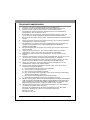 1
1
-
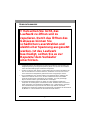 2
2
-
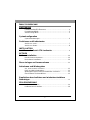 3
3
-
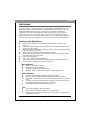 4
4
-
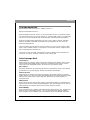 5
5
-
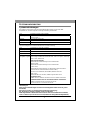 6
6
-
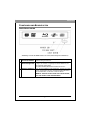 7
7
-
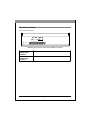 8
8
-
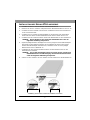 9
9
-
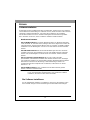 10
10
-
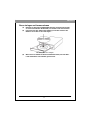 11
11
-
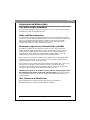 12
12
-
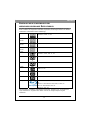 13
13
-
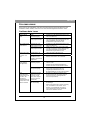 14
14
-
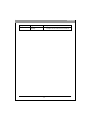 15
15
-
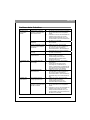 16
16
-
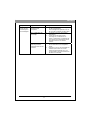 17
17